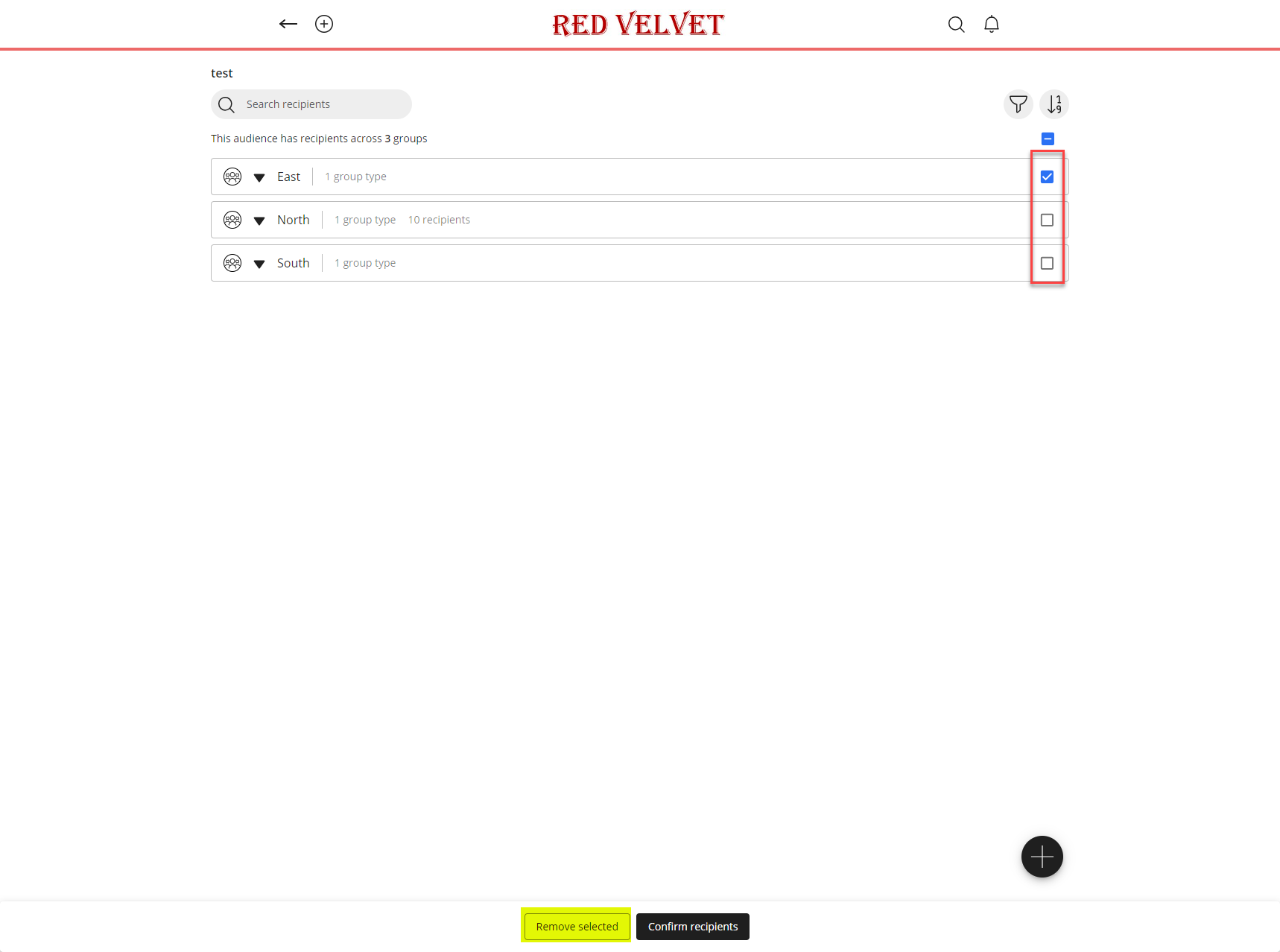Employee Hub - Beheerpagina voor opgeslagen doelgroepen
U kunt filteren en zoeken op de beheerpagina voor opgeslagen doelgroepen. Opgeslagen lijsten worden gefilterd op basis van de volgende criteria:
- Groepstype: Elk groepstype dat beschikbaar is op deze tenant. Tenants hebben verschillende groepstypen, zoals bijvoorbeeld het gebruikelijke "District" of "Winkel", maar het kan ook "Magazijn" of "Hoofdkantoor" zijn. Als het geselecteerde groepstype wordt gebruikt in de doelgroep, wordt de opgeslagen doelgroep weergegeven.
- Functietype: Elk functietype dat beschikbaar is op deze tenant. Hoewel hier "functietype" wordt gebruikt, is dit eigenlijk de "Functieomschrijving" in de huidige terminologie. Als het geselecteerde functietype wordt gebruikt in de doelgroep, wordt de opgeslagen doelgroep weergegeven.
Filters
Groep en functietype
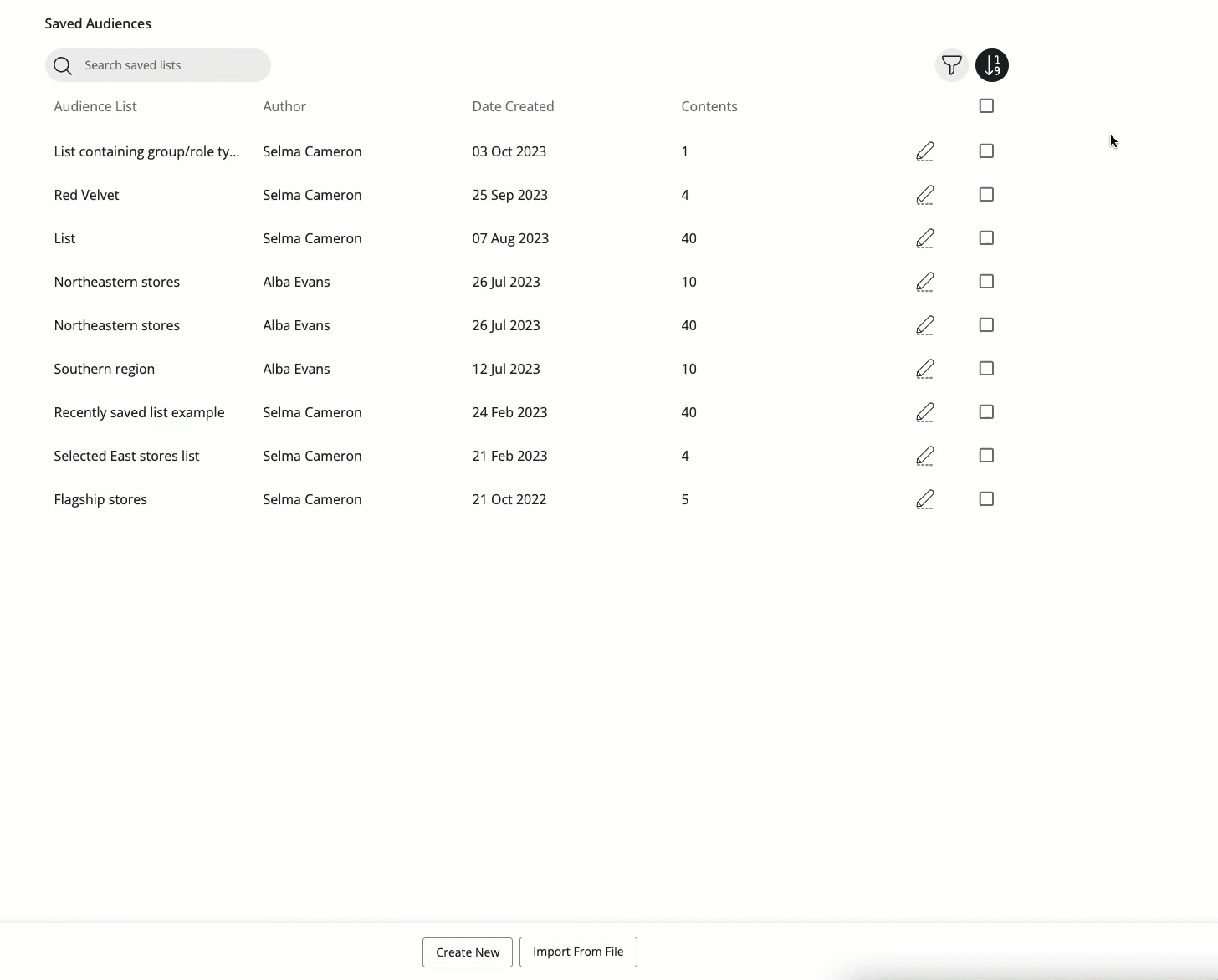
Door mij gemaakt
U kunt filteren op de lijsten die u hebt gemaakt door een selectievakje toe te voegen, vergelijkbaar met dat wat wordt gebruikt bij het uploaden van bestanden. Dit is een selectievakje dat, wanneer aangevinkt, de lijst met opgeslagen doelgroepen filtert, zodat alleen de doelgroepen worden weergegeven die de huidige gebruiker zelf heeft gemaakt.
- In de Filterweergave, vink het selectievakje Door mij gemaakt aan en klik op Toepassen om uw eigen opgeslagen doelgroepen te zien.
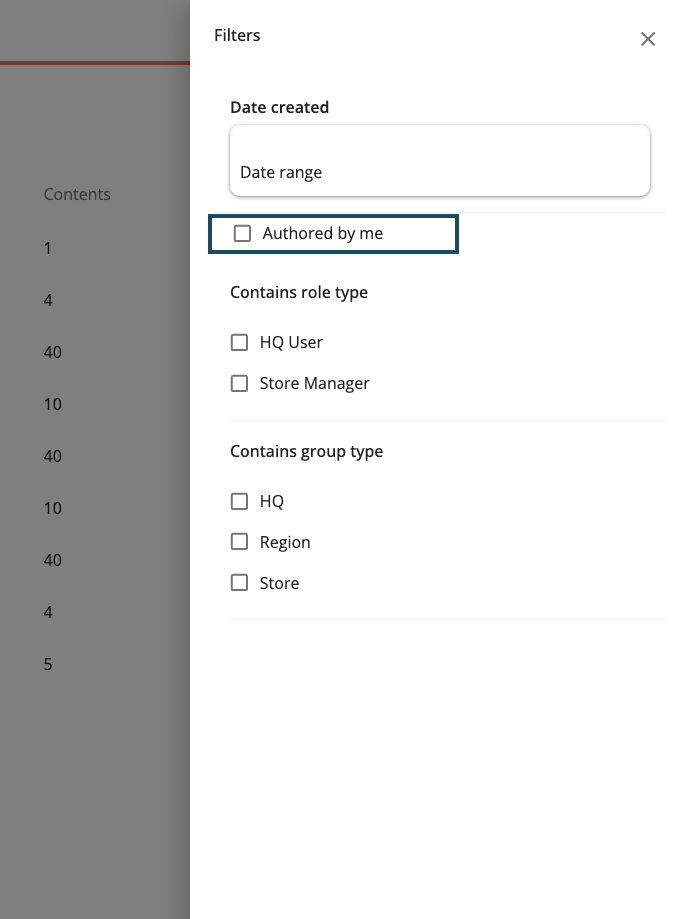
- U ziet nu alleen opgeslagen doelgroepen die u heeft gemaakt.
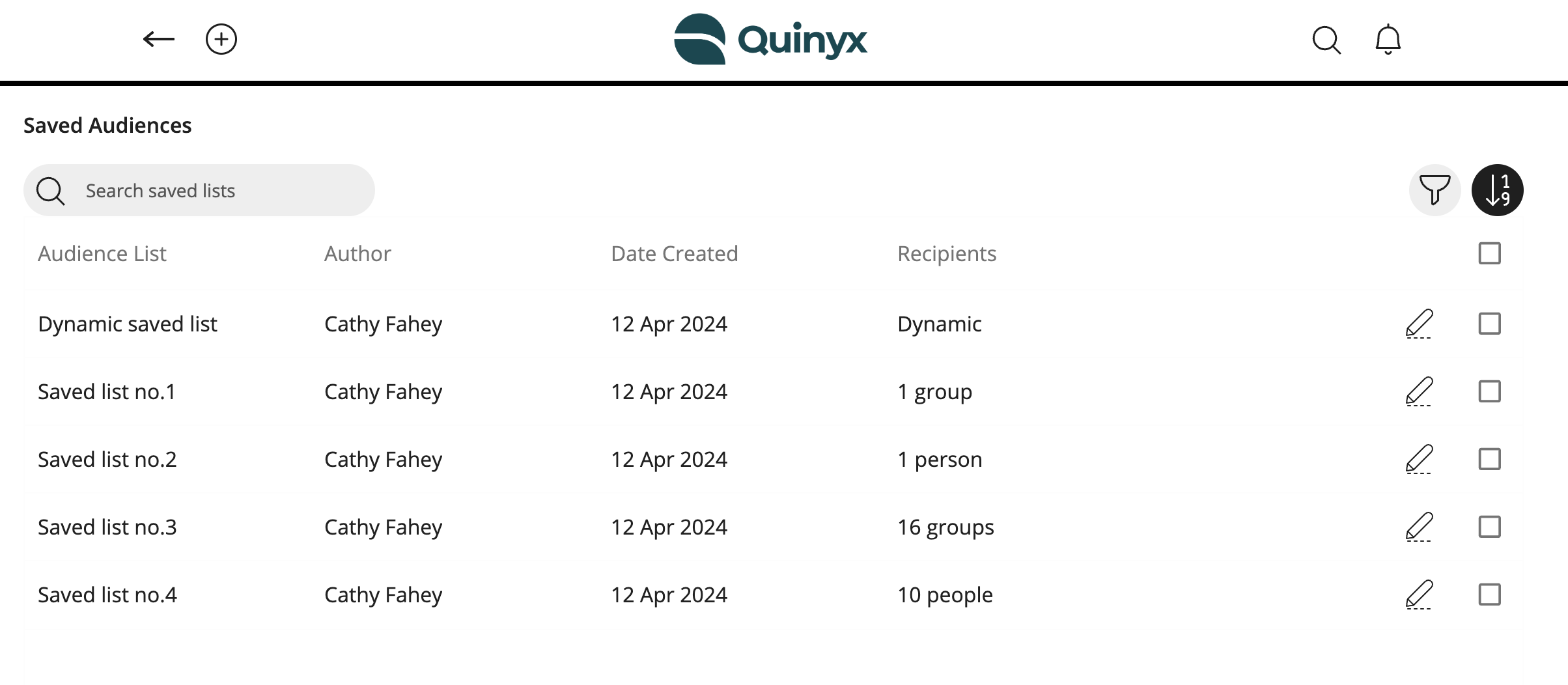
Zoeken
U kunt zoeken naar verschillende soorten informatie.
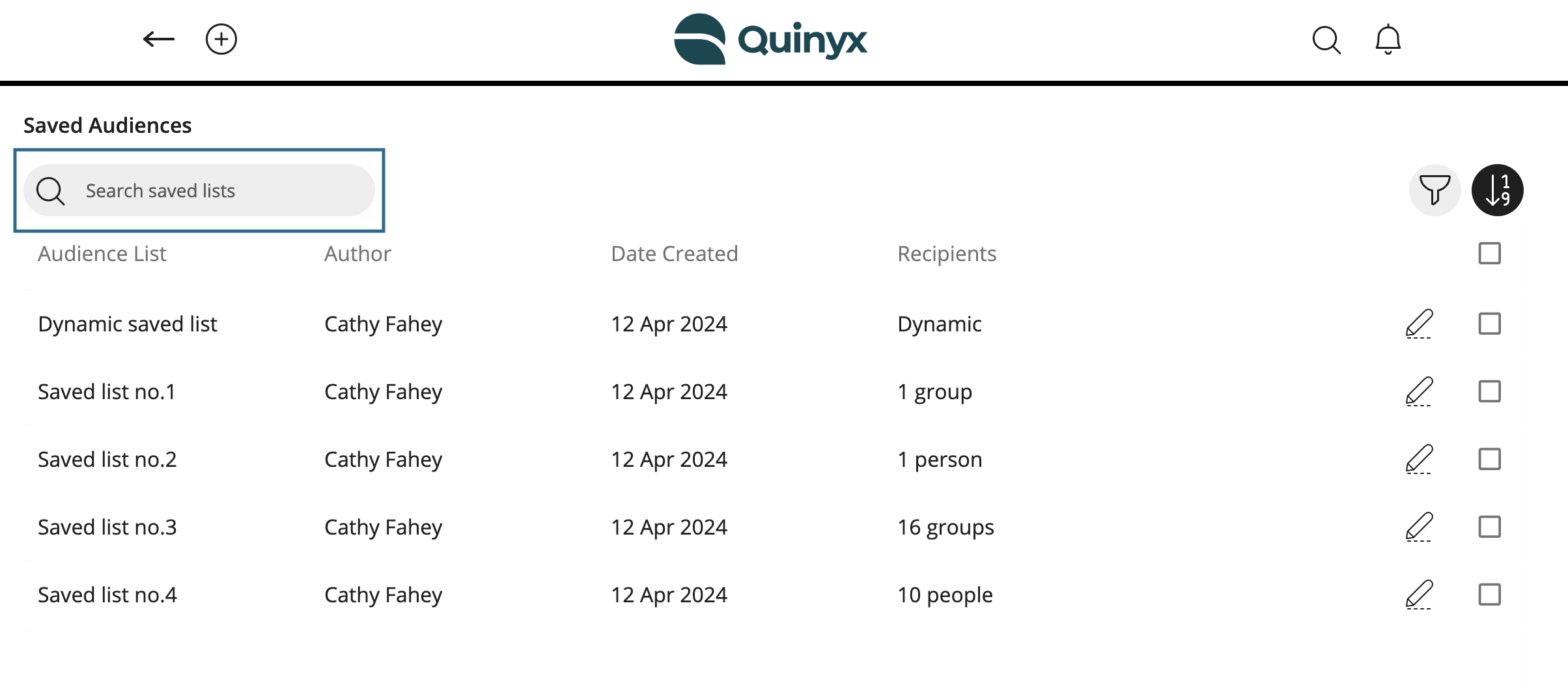
Zoeken op groep/roltype
Bij het toevoegen van groep/roltypen aan uw doelgroep na de methode-selector, wanneer u selecteert welke groep- of roltypen u wilt, kunt u de lijst doorzoeken. Dit bespaart tijd wanneer u lange lijsten heeft en precies weet waar u naar op zoek bent.
Het zoekveld werkt zoals elk ander zoekveld, maar is van toepassing op deze lijsten.
Groepstype
- In de doelgroepkiezer klikt u op het pluspictogram om ontvangers aan uw doelgroep toe te voegen en gaat u verder naar de selectiemethode-weergave.
- In de methode-selector selecteert u By group type om ontvangers toe te voegen op basis van groepstype.
- Met behulp van het zoekveld in de groepstype-selector kunt u zoeken naar specifieke trefwoorden om de lijst met beschikbare groepstypen voor uw ontvangers te verfijnen.
- Als uw zoekopdracht geen resultaten oplevert, is de lijst leeg.
Roltype
- In de Audience picker klikt u op het plus-icoon om ontvangers aan uw doelgroep toe te voegen en gaat u verder naar de selectiemethode-weergave.
- In de methode-selector selecteert u By role type om ontvangers toe te voegen op basis van roltype.
- Met behulp van het zoekveld in de roltype-selector kunt u zoeken naar specifieke trefwoorden om de lijst met beschikbare roltypes voor uw ontvangers te verfijnen.
- Als uw zoekopdracht geen resultaten oplevert, is de lijst leeg.
Nieuwe doelgroep aanmaken
Je kunt een nieuwe doelgroep maken op de beheerpagina Opgeslagen doelgroepen door de volgende stappen te volgen:
- Selecteer de knop Nieuw maken onder aan het scherm.
- Selecteer de ontvangers voor de doelgroep.
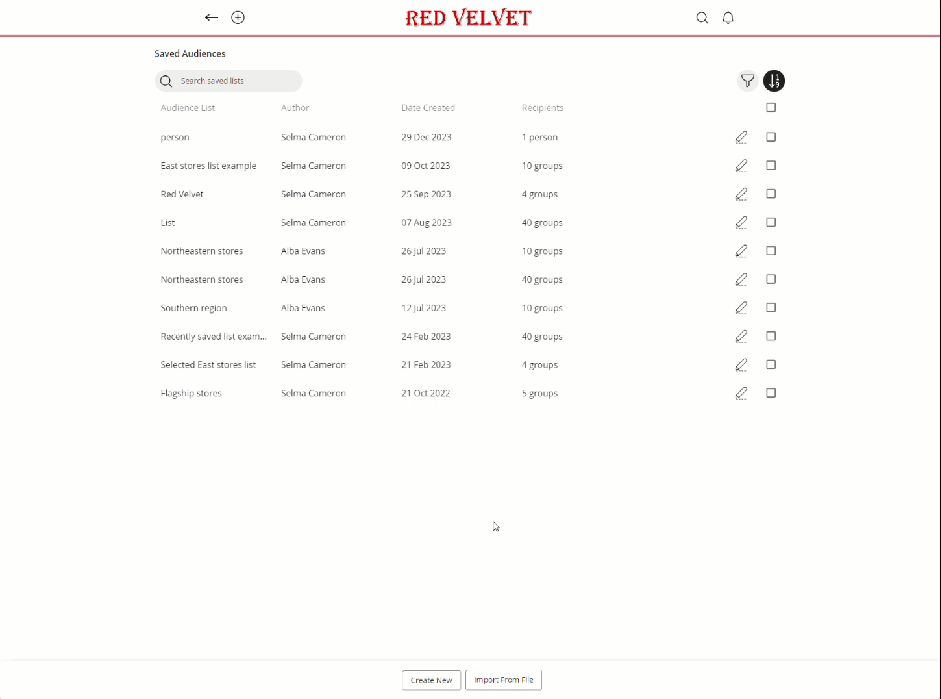
- Selecteer de knop Ontvangers bevestigen.
- Kies de zichtbaarheidsoptie.
- Selecteer de knop Opslaan als nieuw.
- Schrijf de naam van het nieuwe publiek.
- Selecteer de knop Maak.
Opgeslagen doelgroepen bewerken
Op de beheerpagina Opgeslagen doelgroepen kunt u de bestaande opgeslagen doelgroepen bewerken. U kunt dit doen door het penpictogram te selecteren rechts van het veld van de ontvanger in de beheerpagina voor Opgeslagen doelgroepen.
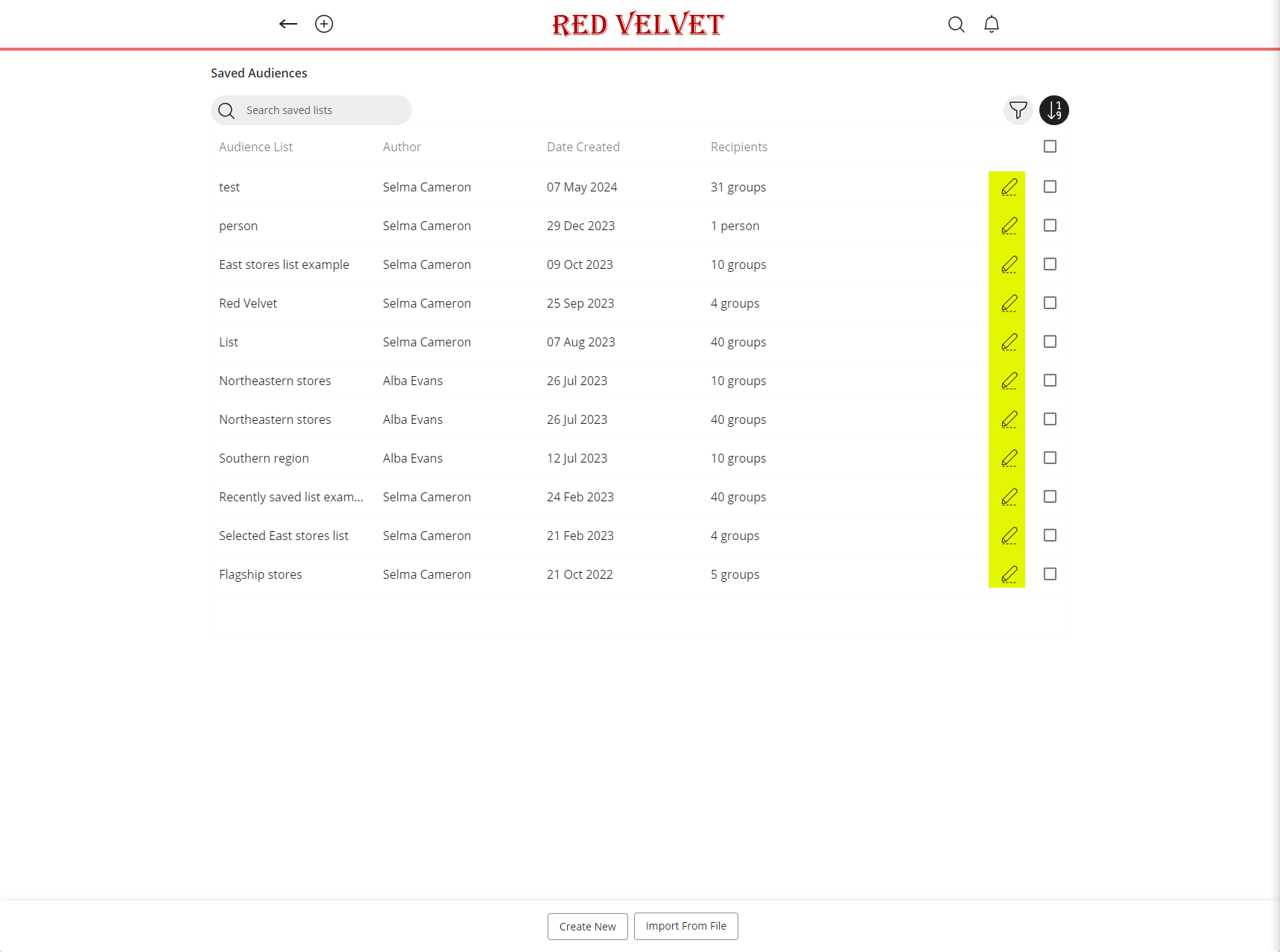
Ontvangers toevoegen aan bestaande Opgeslagen doelgroepen
U kunt meer ontvangers toevoegen aan een bestaande Opgeslagen doelgroep door het plus-pictogram rechtsonder te selecteren.
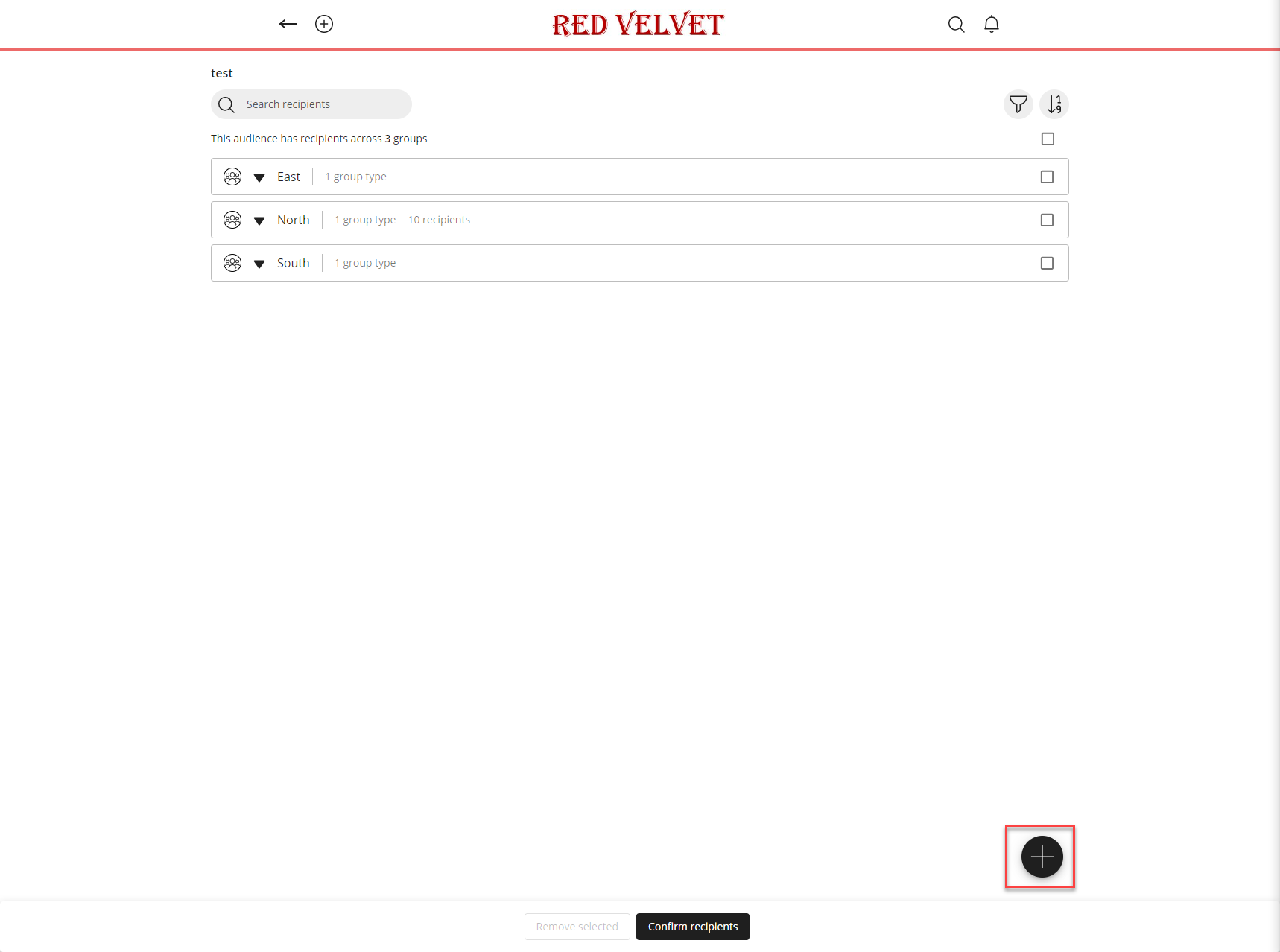
Er verschijnt een zijpaneel waar je de selectiemethode kunt kiezen. Vervolgens kun je de ontvanger selecteren die je wilt toevoegen aan de opgeslagen doelgroep en de wijziging bevestigen met de knop Bevestigen rechtsonder.
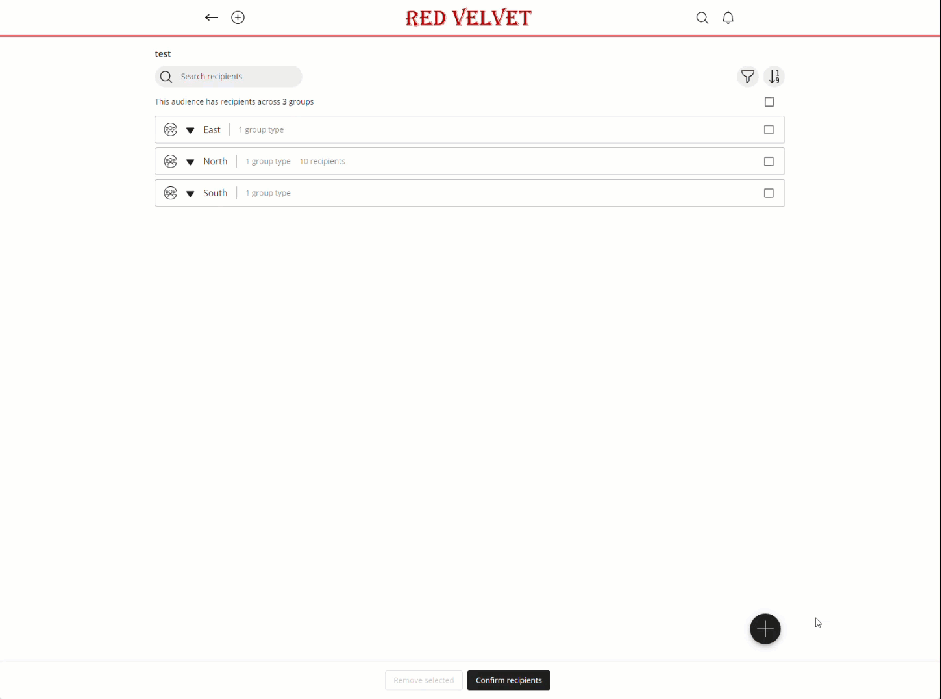
Ontvangers verwijderen uit bestaande opgeslagen doelgroepen
U kunt kiezen welke ontvanger u wilt verwijderen door het selectievakje rechts van de naam van een ontvanger in te schakelen en de knop Geselecteerde ontvanger verwijderen in het midden onderaan het scherm te selecteren.